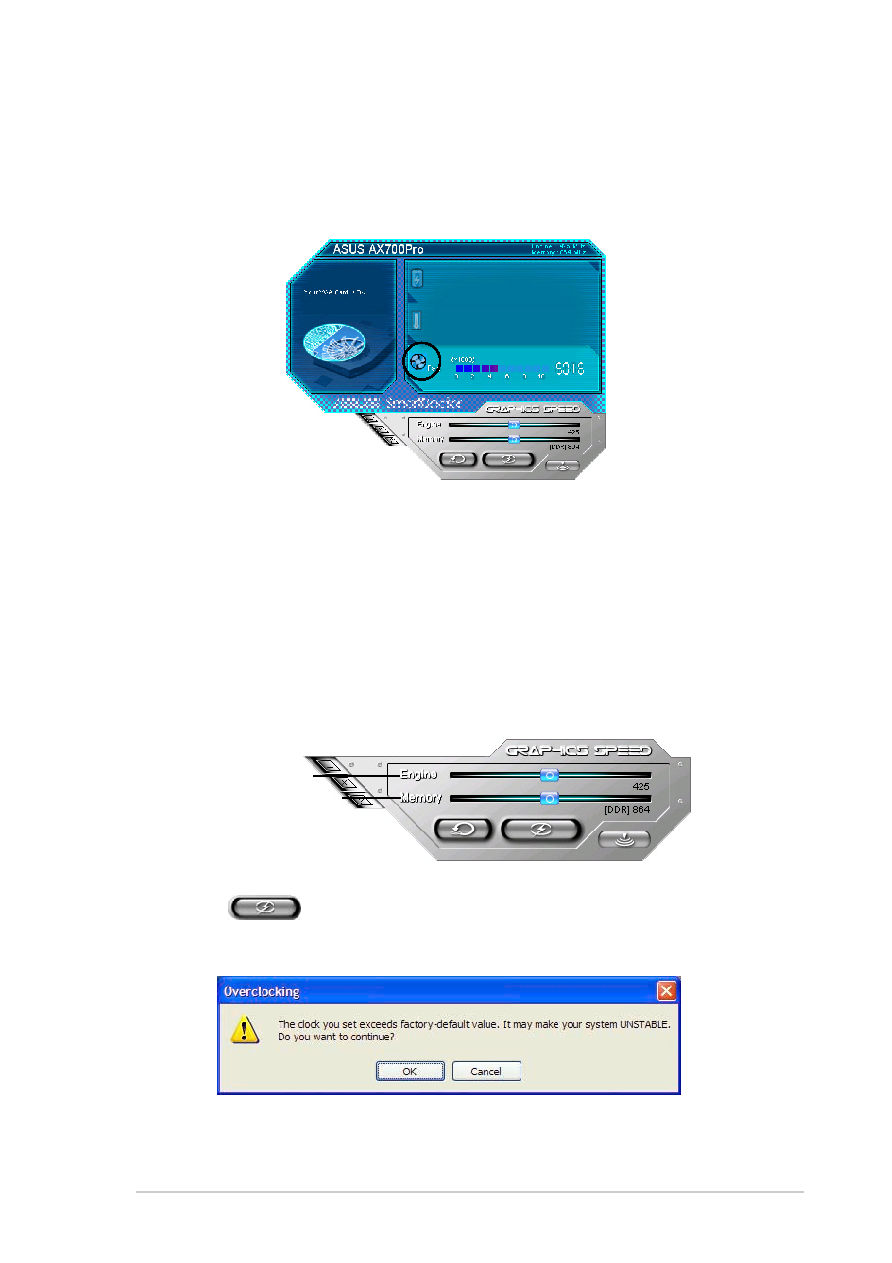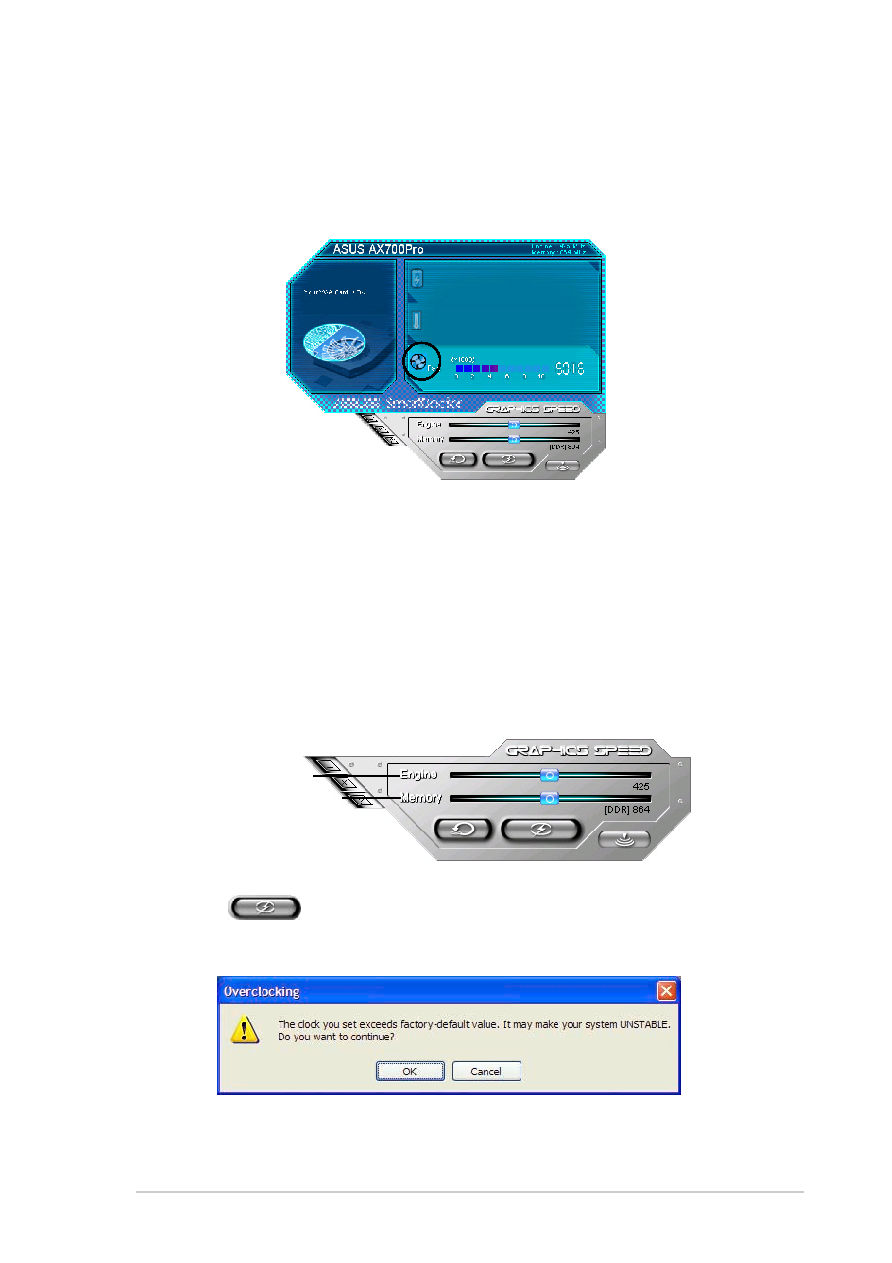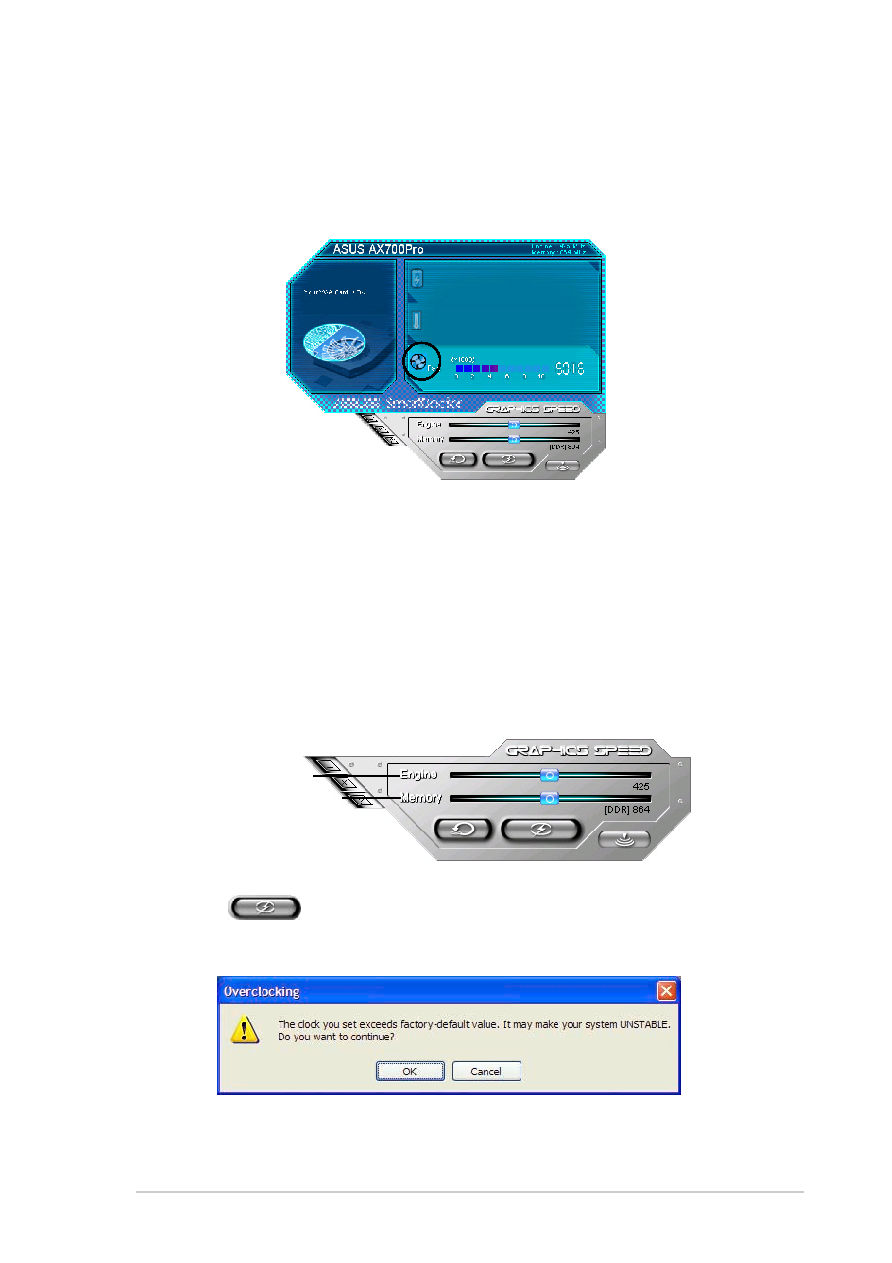
29
29
29
29
29
6.3
6.3
6.3
6.3
6.3
Fan speed status
Fan speed status
Fan speed status
Fan speed status
Fan speed status
Click the Fan speed
Fan speed
Fan speed
Fan speed
Fan speed tab to display the current fan speed of your graphics
card.
6.4
6.4
6.4
6.4
6.4
Engine and memory clock settings
Engine and memory clock settings
Engine and memory clock settings
Engine and memory clock settings
Engine and memory clock settings
You can manually adjust the graphics card engine (GPU) and memory clock
to enhance your graphics card performance.
To adjust the engine and memory clock:
1.
Move the Engine
Engine
Engine
Engine
Engine clock slider to adjust the engine clock.
2.
Move the Memory
Memory
Memory
Memory
Memory clock slider to adjust the memory clock.
3.
Press
to set.
4.
SmartDoctor prompts a warning message. Click OK
OK
OK
OK
OK.
Engine clock slider
Engine clock slider
Engine clock slider
Engine clock slider
Engine clock slider
Memory clock slider
Memory clock slider
Memory clock slider
Memory clock slider
Memory clock slider
5.
The engine clock you set appears on a dialog box. Click OK
OK
OK
OK
OK.